How-To Google Agenda synchroniseren met Outlook

Google blijft nieuwe applicaties uitrollen enKenmerken. In combinatie met Outlook heb je vrijwel elke tool die je nodig hebt om dingen bij te houden. Een geweldige functie van Google is de Google Agenda, maar een geweldige functie in Outlook is ook de kalender. Dankzij Google kunnen we de twee combineren en hebben we alles wat we willen, inclusief de keukensynchronisatie <sorry, kon het niet laten.> Met de Google Sync-app kunt u uw Google Agenda op dezelfde manier gebruiken als IMAP voor e-mail. Niet meer van die "Wat gebeurt er in Outlook blijft in Outlook" onzin.
Nadat u de Google Sync-app heeft geïnstalleerd, kunt u dit doenom al uw Outlook-afspraken en -evenementen onderweg te bekijken vanuit uw Google Agenda. Cloud computing op zijn best, toch? Ik denk dat iemand bij Google hier iets heeft gedaan en heb ik gezegd dat het programma gratis is? Geweldig nieuws! Oké, laten we beginnen met het synchroniseren van deze twee agendatitels.
Opmerking: Google Calendar Sync is compatibel met WindowsXP (32 bit), Windows Vista (32 & 64 bit) en na het testen, ja, het werkt met Windows 7. Ook synchroniseert Google Sync App alleen uw primaire en standaardkalenders; secundaire kalenders hebben pech. Als iemand dit test met Outlook 2010, laat dan een opmerking hieronder staan, want ik heb nog geen kans gehad om het te testen met Outlook 2010.
Voordat je begint, Dichtbij Microsoft Outlook.
How-To Outlook-agenda synchroniseren met Google
Stap 1.
Google Sync downloaden [van http://www.google.com/sync/pc.html]
Stap 2.
Rennen door het Installatie Wizard; het is heel snel en behoorlijk vanzelfsprekend; laten we verder gaan ... niets te zien hier.
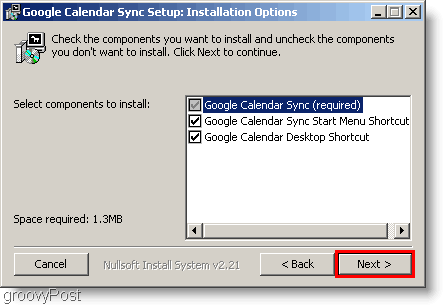
Stap 3.
Nadat u de installatie hebt voltooid, is het tijd om de Sync-app in te stellen. invoeren uw Google Email adres en uw Wachtwoord. Nu moet je kiezen hoe je wilt synchroniseren. Hier zijn de verschillen tussen de drie opties.
- 2 wegen: Uw Outlook en primaire Google-agenda zijnverbonden op de heup. Alle wijzigingen die in een van de kalender worden aangebracht, worden direct in beide agenda's weergegeven. Alle huidige agenda-afspraken worden ook met elke agenda gesynchroniseerd.
- 1-weg Google: Google-evenementen worden gekopieerd naar uw Outlook-agenda. Outlook-evenementen worden niet naar Google gekopieerd.
- 1-weg Microsoft: Outlook-evenementen worden gekopieerd naar uw Google-agenda. Google-evenementen worden niet naar Outlook gekopieerd.
Vergeet niet in te stellen hoe vaak u uw agenda's wilt synchroniseren! Klik Opslaan om te beginnen met synchroniseren.
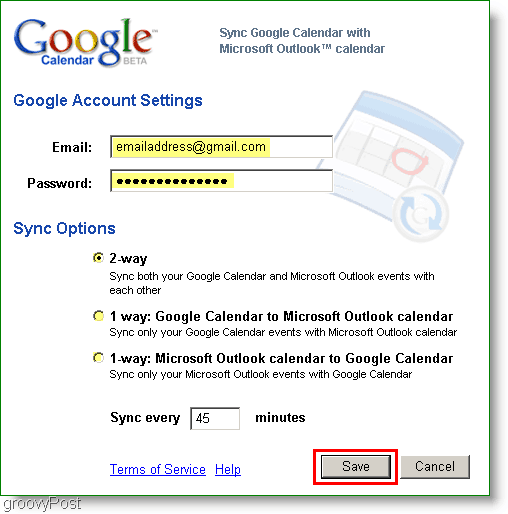
Helemaal klaar! Als je de optie Tweerichtingsoptie hebt gekozen, worden nu alle evenementen in beide Agenda met elkaar gesynchroniseerd.
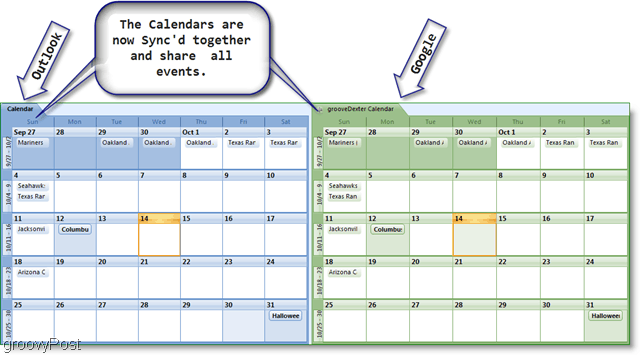
Als u vindt dat de synchronisatie te lang duurt, kunt u uw agenda's handmatig synchroniseren door een te doen Klik met de rechtermuisknop op het kalenderpictogram in uw systeemvak. Het contextmenu voor de synchronisatie-app zou nu moeten verschijnen Klik Synchroniseren om een handmatige synchronisatie te starten. Als u de synchronisaties voor die dag wilt stoppen, opent u gewoon hetzelfde menu, maar Klik Uitgang.
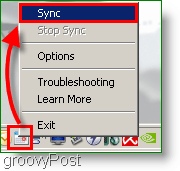
Vragen, opmerkingen? Zet hieronder een reactie neer, of Doe met ons mee in ons gratis communityforum voor technische ondersteuning.










laat een reactie achter